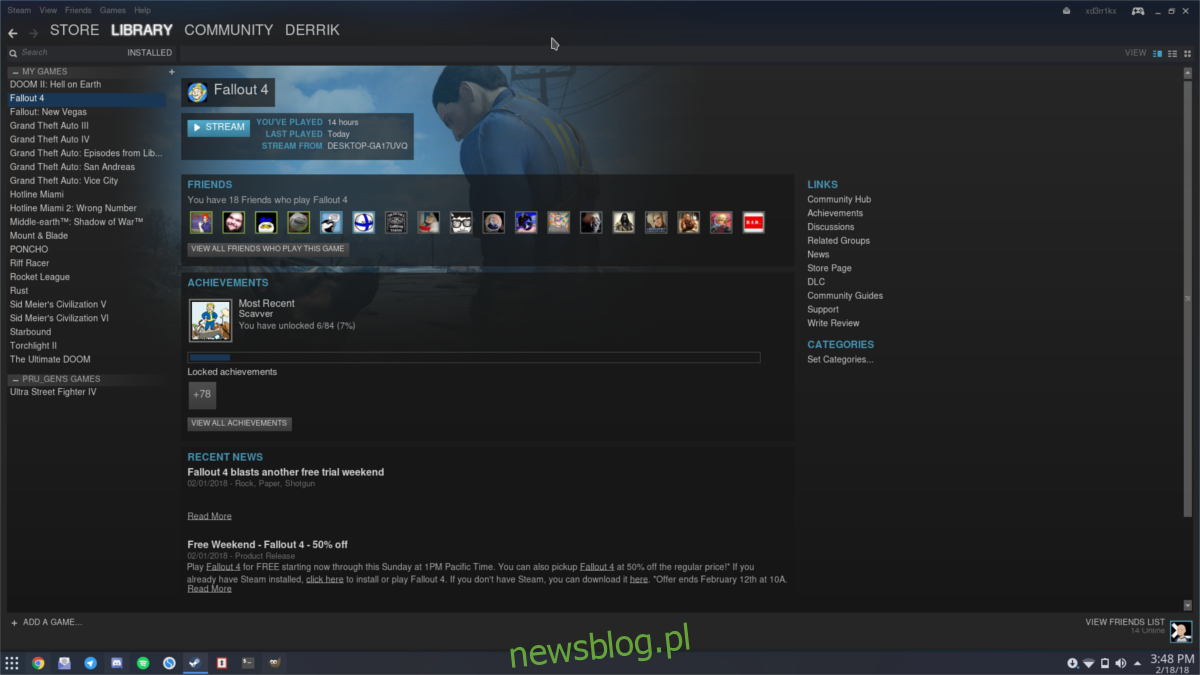Steam home streaming là công nghệ cho phép người dùng chơi game trên mạng cục bộ từ máy tính này sang máy tính khác, bất kể hệ điều hành. Người dùng Linux có thể tận dụng công nghệ này để chơi các trò chơi mới nhất của hệ thống Windows trên Linux.
Ứng dụng khách Steam phải đang chạy trên cả hai máy tính trước khi bạn có thể phát trực tuyến tại nhà. Chơi trò chơi Windows trên Linux, tải xuống Steam trên PC của bạn Windows và cài đặt ứng dụng khách Steam. Đăng nhập vào đó và thực hiện quá trình tải xuống các trò chơi bạn muốn phân phối (qua mạng) cho PC Linux của mình.
Điều rất quan trọng là máy chủ sử dụng cáp Ethernet hoặc WiFi A/C. Kết nối N-WiFi không đủ mạnh (hoặc đủ nhanh).
CẢNH BÁO SPOILER: Cuộn xuống và xem video hướng dẫn ở cuối bài viết này.
Hướng dẫn Ubuntu/Debian
Ubuntu di chuyển ứng dụng khách Seam vào kho lưu trữ phần mềm chính của Ubuntu. Điều đó nói rằng, có những lợi thế để cài đặt gói trực tiếp từ Valve. Nói chung, gói DEB được cập nhật nhanh hơn phần mềm do hệ điều hành cung cấp.
Để cài đặt phiên bản mới nhất của ứng dụng khách Steam của Valve, trước tiên hãy truy cập trang web và nhấp vào nút “Cài đặt Steam ngay”. Gói DEB sẽ bắt đầu tải xuống. Khi tệp này đã tải xuống xong, hãy mở một thiết bị đầu cuối và sử dụng lệnh CD để điều hướng đến thư mục ~/Downloads.
Lưu ý: Người dùng Debian có thể cần thay thế apt bằng apt-get
cd ~/Downloads
Từ đây, sử dụng tiện ích dpkg để cài đặt gói:
sudo dpkg -i steam.deb
Cuối cùng, sửa các phần phụ thuộc cho steam.deb. Điều này là cần thiết vì đôi khi có vấn đề phát sinh khi cài đặt gói Debian khi các thư viện và tệp không được xử lý đúng cách.
sudo apt install -f
Ngoài ra, nếu bạn không quan tâm đến việc sử dụng gói này, bạn có thể cài đặt Steam trên Ubuntu bằng:
sudo apt install steam
hướng dẫn Fedora
sudo dnf config-manager --add-repo=https://negativo17.org/repos/fedora-steam.repo sudo dnf -y install steam sudo dnf install libtxc_dxtn.x86_64
hướng dẫn OpenSUSE
Tải xuống phiên bản Steam mới nhất cho OpenSUSE trực tiếp từ OBS. Nhấp vào nút cài đặt bên cạnh phiên bản SUSE bạn đang sử dụng để bắt đầu!
Hướng dẫn Arch Linux
sudo pacman -S steam
Hướng dẫn Flatpak (các hệ thống Linux khác)
flatpak install --from https://flathub.org/repo/appstream/com.valvesoftware.Steam.flatpakref
Yêu cầu và thực tiễn tốt nhất
Phát trực tuyến tại nhà bằng hơi nước là một công nghệ tuyệt vời cho phép người dùng chơi trò chơi điện tử qua mạng từ máy tính này sang máy tính khác. Cách nó hoạt động là người dùng đăng nhập vào ứng dụng khách Steam của họ trên cả hai máy tính, cả hai máy tính đều được phát hiện và các trò chơi có thể được truyền phát qua lại.
Hầu hết các máy tính đều có thể phát trực tuyến trò chơi thông qua Steam. Yêu cầu duy nhất là PC có thể tự chạy trò chơi hai lần. Nếu máy tính mà bạn đang cố gắng phát trực tuyến hầu như không thể chạy một trò chơi điện tử, trước tiên, sử dụng tính năng phát trực tuyến tại nhà là một ý tưởng tồi.
Yêu cầu phát trực tuyến trên Steam Home
Lý tưởng nhất là máy tính phát trực tuyến trò chơi điện tử sẽ yêu cầu kết nối Ethernet mạnh, ổn định với mạng. Điều này đảm bảo rằng trò chơi sẽ luôn trực tuyến bất kể điều gì xảy ra. Làm điều đó qua mạng không dây là có thể nhưng không tuyệt vời vì wifi không đáng tin cậy, không ổn định và hay thay đổi.
Nếu bạn không thể phát trực tuyến trò chơi qua Steam bằng cáp ethernet, hãy đảm bảo rằng bạn có ít nhất một thẻ không dây có khả năng 5 GHz. Mặc dù mạng không dây chậm, 5 GHz là tốc độ lặp lại nhanh nhất của các kết nối mạng không dây hiện có và sẽ đáng tin cậy hơn so với kết nối sử dụng 2 GHz (không cho phép tốc độ lớn hơn 150-300Mbps).
Cuối cùng, nếu bạn định chơi trò chơi từ xa, hãy đảm bảo rằng máy tính khách (máy tính nhận luồng) có thể dễ dàng giải mã phát lại video HD. Steam sẽ cung cấp các trò chơi HD với chất lượng cao, vì vậy điều rất quan trọng là máy tính của bạn ít nhất có thể phát video 1080p mà không gặp bất kỳ sự cố nào. Nếu không, nội dung phát trực tuyến tại nhà của Steam sẽ bị ảnh hưởng.
Truyền hơi nước tại nhà
Không có nhiều cài đặt cho tính năng này trong Steam. Để bắt đầu phát trực tuyến, hãy đăng nhập vào Steam bằng tài khoản của bạn và duy trì trạng thái đăng nhập. Tiếp theo, đi tới máy tính mà bạn muốn phát trực tuyến trò chơi điện tử và đăng nhập vào Steam bằng cùng một tài khoản.
Quay trở lại máy tính sẽ phát trực tuyến (trong trường hợp này) và xem “Thư viện”. Bạn sẽ nhận thấy rằng máy khách hiện hiển thị các trò chơi Linux cục bộ cũng như các trò chơi từ xa Windows.
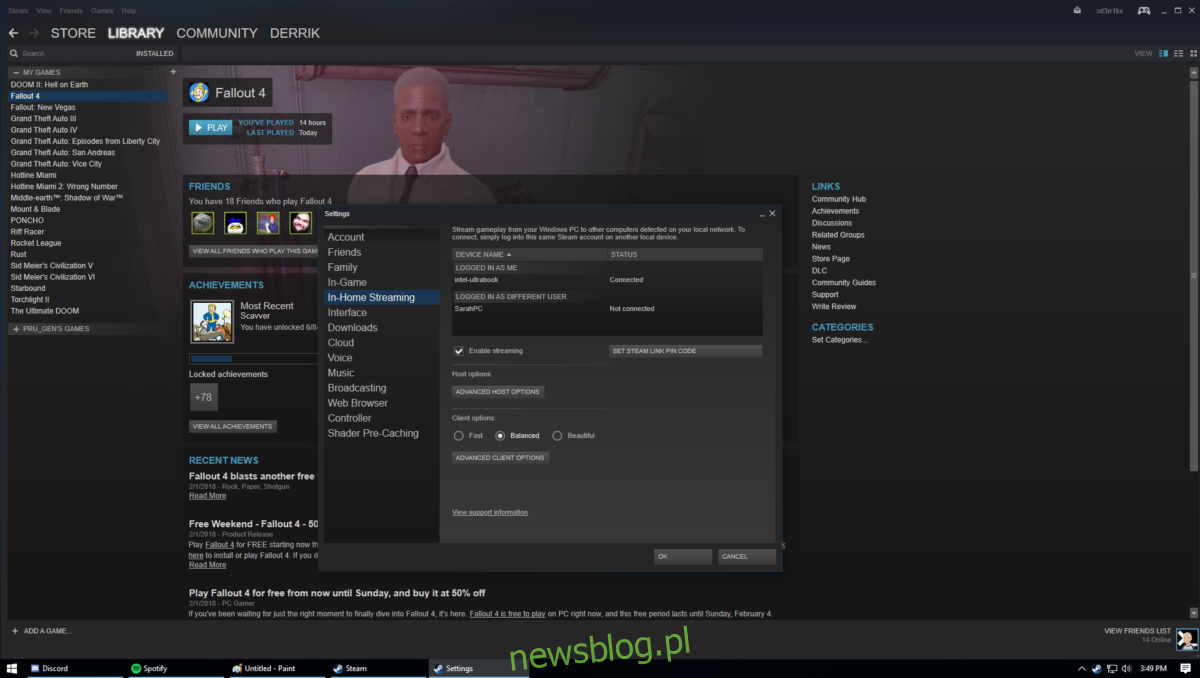
Lưu ý: trước khi bạn có thể stream game qua mạng thông qua hệ thống Windowsbạn cần cài đặt trình điều khiển. Để có trình điều khiển này, hãy nhấp vào luồng trên máy chủ của bạn (máy Linux). Một cửa sổ bật lên sẽ mở ra. Cửa sổ bật lên này sẽ thông báo cho người dùng rằng hệ thống Windows yêu cầu một người lái xe để tiếp tục. Thực hiện theo các hướng dẫn trên màn hình trên hệ thống của bạn Windowsđể cài đặt trình điều khiển.
Chơi trò chơi cho hệ thống Windows trên Linux
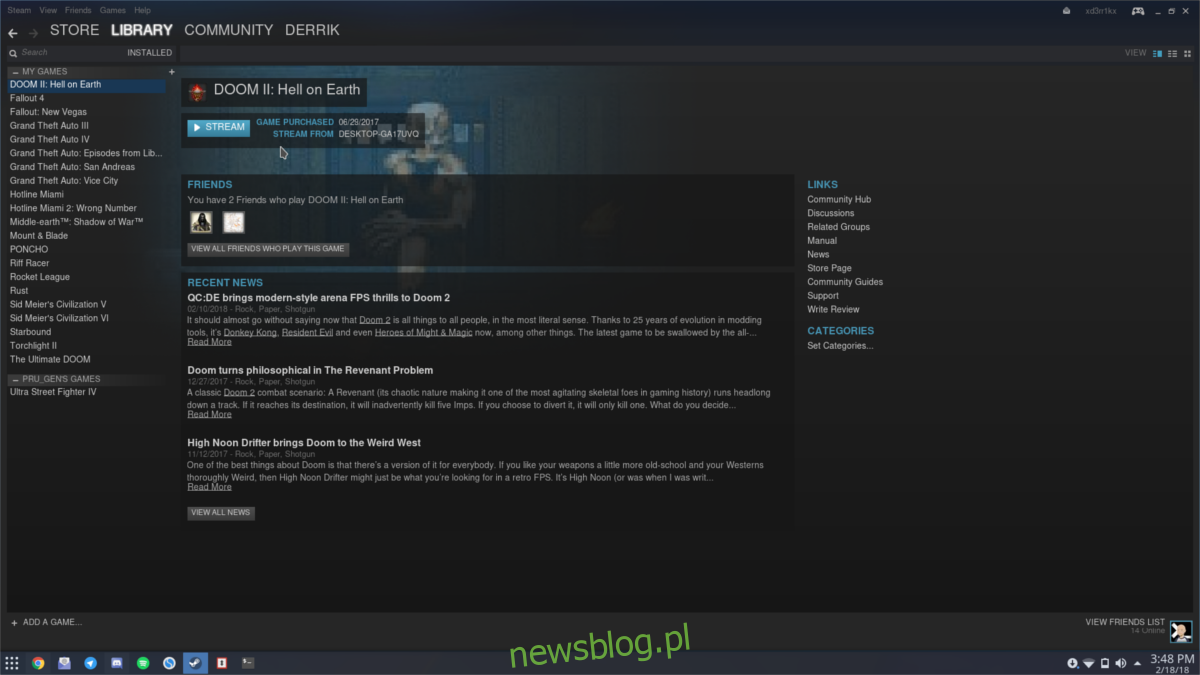
Khi hệ thống Windows được định cấu hình chính xác, hãy truy cập thư viện trò chơi Steam của bạn trên Linux. Miễn là máy tính chạy Windows đang trực tuyến và có quyền truy cập vào cùng một tài khoản Steam, tất cả các trò chơi của anh ấy sẽ khả dụng. Nhấp vào nút “stream” để chơi bất kỳ trò chơi nào Windows dưới Linux!